WPS文档如何链接到指定的页面 WPS文档设置链接到指定的页面的方法
我们在进行文字文档的编辑过过程中,会对文档中的内容进行超链接的设置,有些时候,由于编辑的文档页面太多了,如果想要在某一页点击之后,就自动跳转到另外一个指定的页面中,那么这种情况我们就需要进行超链接的设置,进入到超链接的窗口中,我们需要选择在本地文档中进行超链接的添加就好了,然后选择自己需要链接的内容即可,是很好操作的,下方是关于如何使用wps word文档设置链接到指定的页面的具体操作方法,如果你需要的情况下可以看看方法教程,希望对大家有所帮助。
WPS文档设置链接到指定的页面的方法
1.首先,我们需要进入到WPS文档页面中,我们需要给第一页的标题和第二页的标题进行标题1的添加,如图所示。
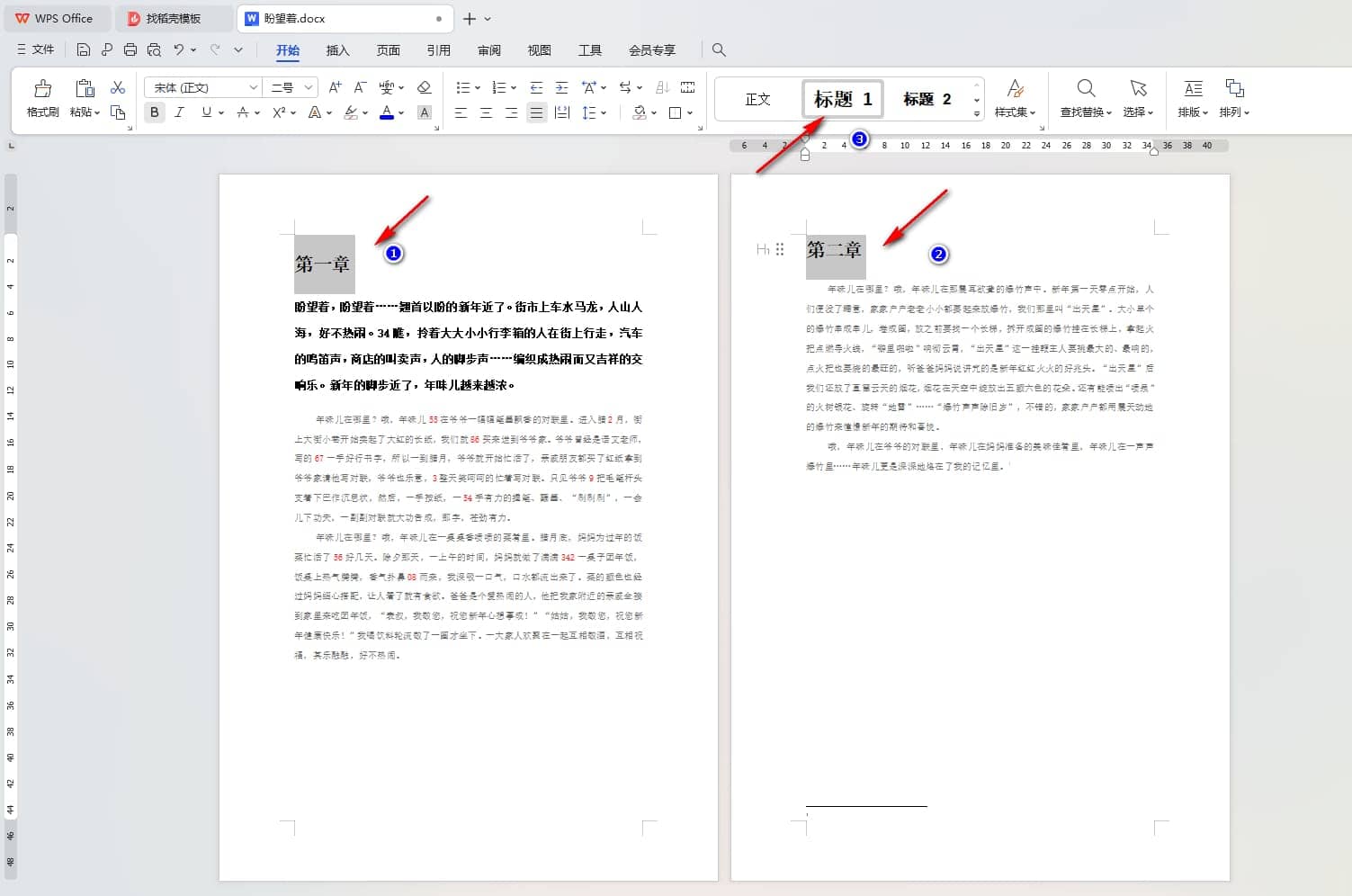
2.之后我们将第一页的【第一章】选中并且进行右键点击一下,在弹出的菜单选项中选择【超链接】选项进入。
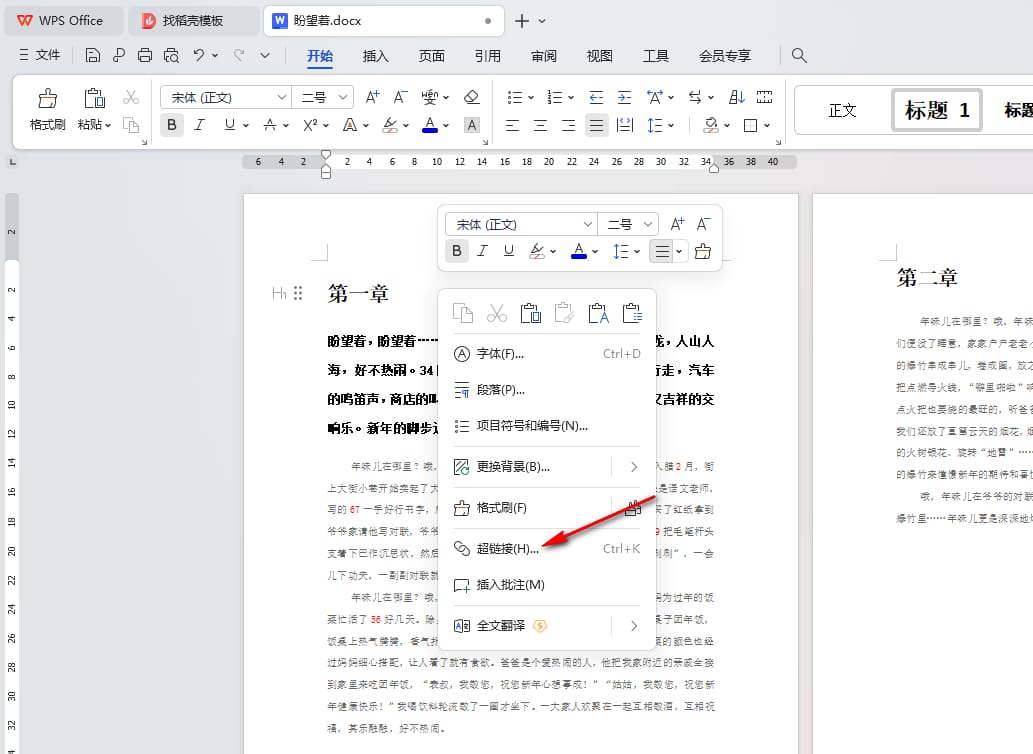
3.当我们进入到页面中之后,直接点击【本文档中的位置】,之后在右侧选中【第二章】,然后单击确定按钮。
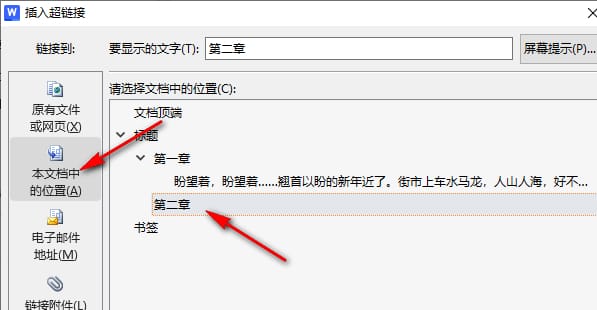
4.这时,你可以返回到文档页面中,查看到刚刚选中的文字内容已经变成蓝色的超链接颜色了,如图所示。
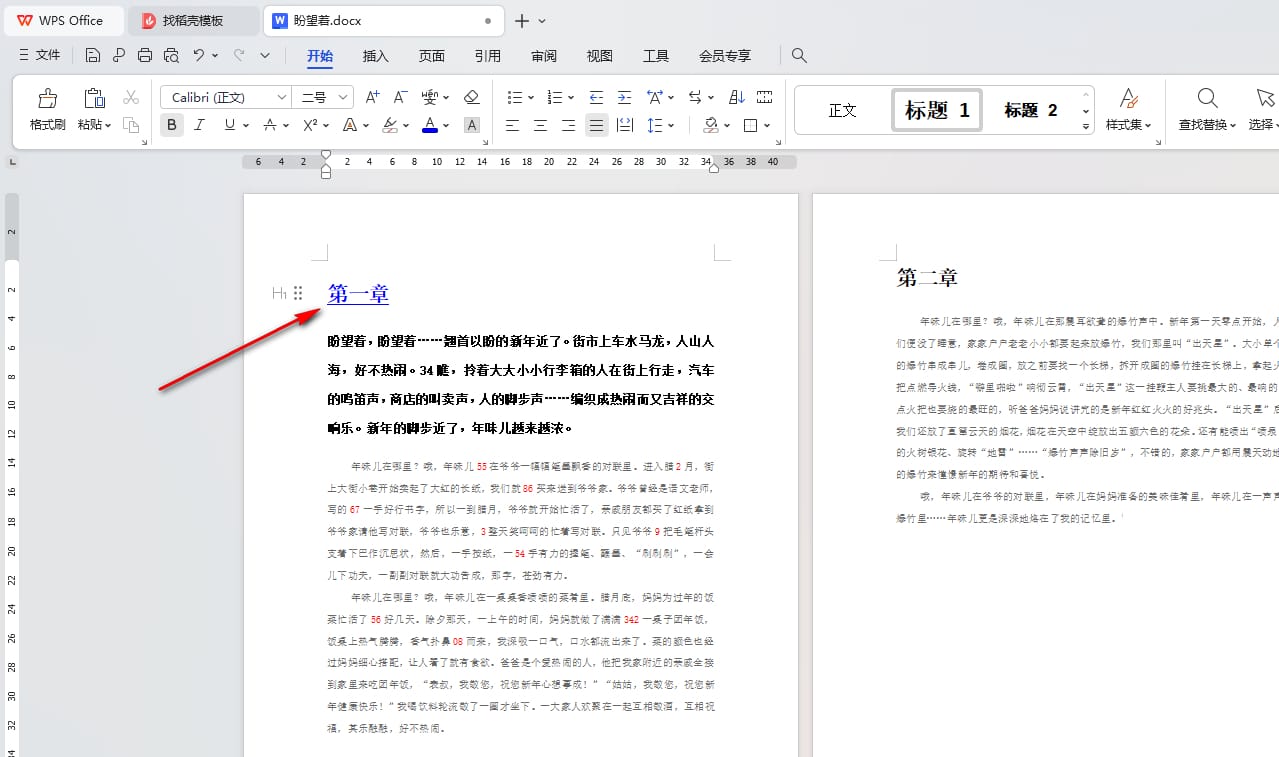
5.那么你这时按下键盘上的Ctrl+鼠标左键点击该链接,即可马上跳转到链接的内容,也就是会跳转到第二章的位置,如图所示。
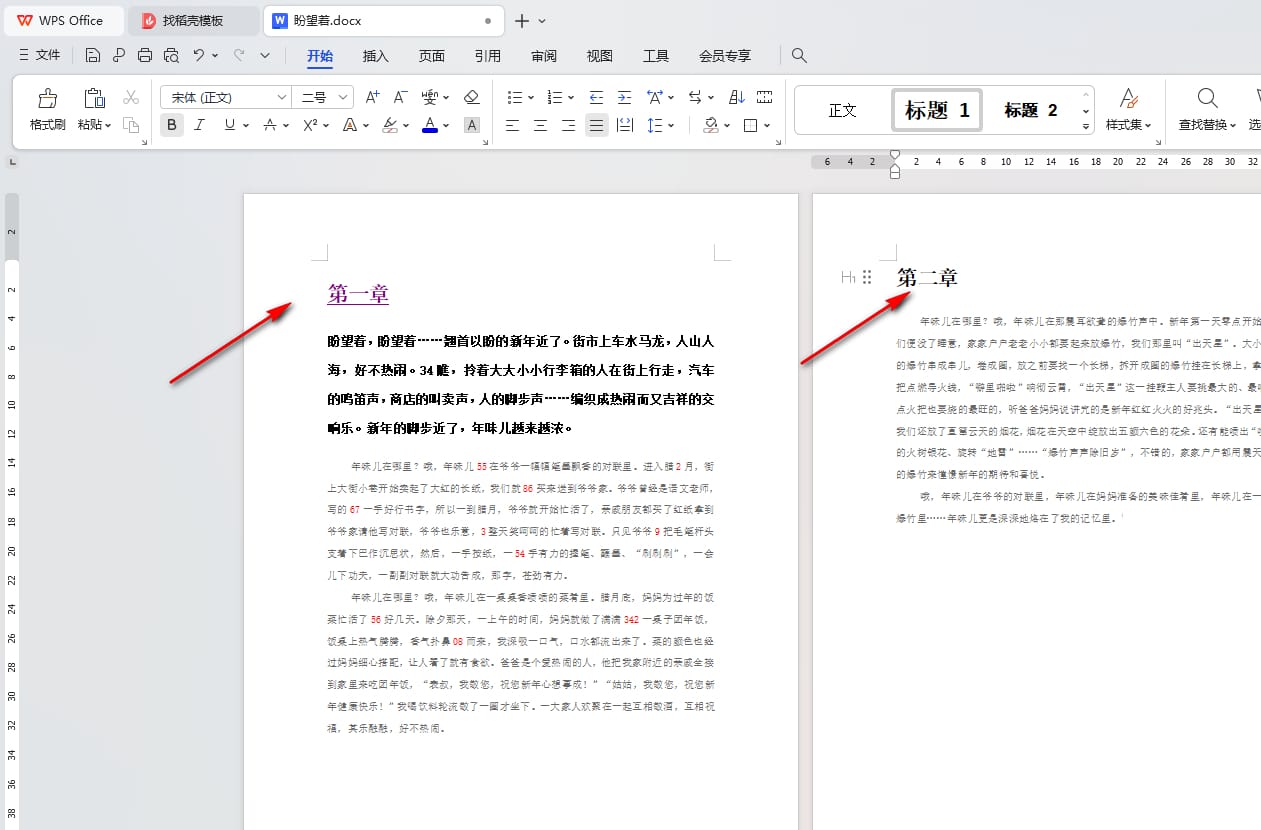
以上就是关于如何使用WPS Word文档设置链接到指定页面的具体操作方法,如果你想要在文档中进行某些页面文字的添加,并且想要点击链接就自动跳转到指定的页面的这种情况,那么就可以通过以上添加超链接的方法进行操作一下即可,感兴趣的话可以试试。
wps 文档 链接 指定页面版权声明
本文来自投稿,不代表本站立场,转载请注明出处。
